Excel 如何迅速访问工具栏
Microsoft Excel是Microsoft为使用Windows和Apple Macintosh操作系统的电脑编写的一款电子表格软件。直观的界面、出色的计算功能和图表工具,再加上成功的市场营销,使Excel成为最流行的个人计算机数据处理软件。
快速访问工具栏是一个可自定义的工具栏,包含一组独立于当前显示的功能区上的选项卡的命令。默认情况下,有三个按钮,分别是“保存”、“撤销”和“恢复”。
在快速访问工具栏上可以添加常用的功能,由此一键完成该命令,无需在功能区中查找使用。在快速访问工具栏上使用以下方法可添加和删除功能命令按钮。
快速添加功能区命令
1.在功能区中,找到需要添加的命令。
2.右键单击命令,在弹出的快捷菜单上单击“添加到快速访问工具栏”。
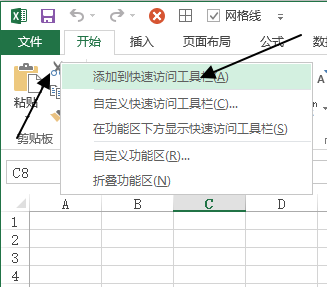
添加不在功能区的命令
1.单击快速访问工具栏最右侧向下箭头,在弹出的菜单里,单击“其他命令”。
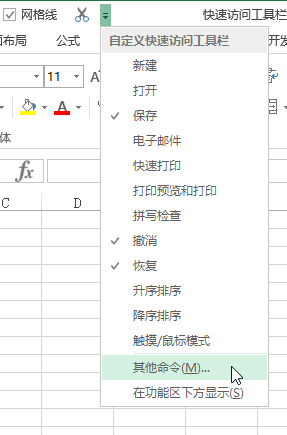
2.在”从下列位置选择命令“列表中,选择”不在功能区中的命令“。
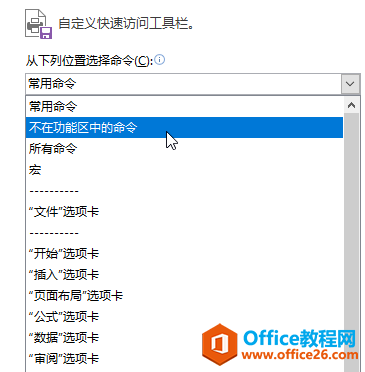
从快速访问工具栏中删除命令
1.右键单击想要删除的命令,在弹出的快捷菜单中单击“从快速访问工具栏中删除”。
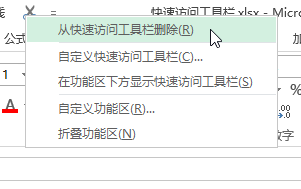
调整命令排列顺序
1.单击快速访问工具栏最右侧向下箭头,在弹出的菜单里,单击“其他命令”。
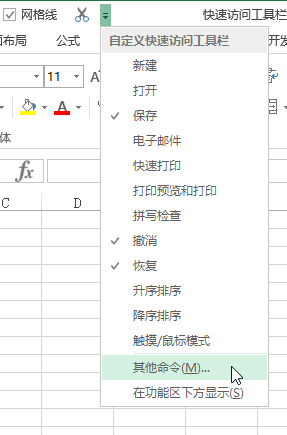
2.在“自定义快速访问工具栏”下,单击想要调整的命令,然后单击“上移”或“下移”箭头。
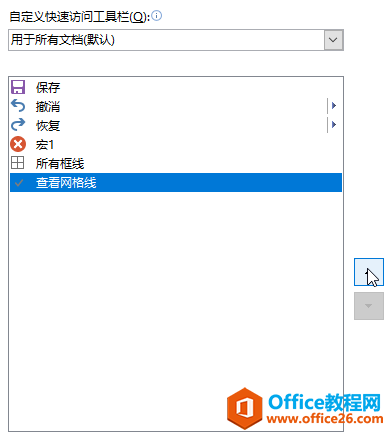
调整快速访问工具栏的显示位置
1.单击快速访问工具栏最右侧向下箭头,在弹出的菜单里,单击“在功能区下方/上方显示”。
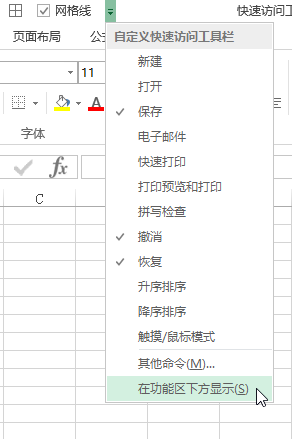
Excel整体界面趋于平面化,显得清新简洁。流畅的动画和平滑的过渡,带来不同以往的使用体验。
……